Разработка многоуровневых систем управления
В пакете ТРЕЙС МОУД
Практикум
по курсу
“ Автоматизированные системы управления основными технологическими процессами “
Компьютерный практикум “Разработка многоуровневых систем управления в пакете ТРЕЙС МОУД 5.05” входит в цикл пособий по проектированию систем управления и подготовлен на базе справочных материалов системы ТРЕЙС МОУД российской фирмы AdAstrA.
SCADA-пакет ТРЕЙС МОУД нашёл применение в нефтегазовой отрасли для создания систем управления объектами транспорта и хранения нефти, нефтепереработки и нефтехимии.
Компьютерный практикум позволяет без глубокого изучения всей документации пакета программ начать работать в инструментальной системе. Он состоит из четырех разделов, в которых приводится описание основных действий разработчика по созданию и редактированию проектов автоматизации.
Пособие не претендует на полный охват проблем создания АСУТП в ТРЕЙС МОУД. Однако выполнение описанных здесь операций по созданию структуры проекта, базы каналов контроллеров и АРМ, программы моделирования системы автоматического регулирования с ПИД-регулятором, а также операций по разработке графического интерфейса оператора поможет ориентироваться в основных инструментах ТРЕЙС МОУД .
В первом разделе приведено задание на проектирование системы.
Второй раздел пособия посвящен разработке структуры системы управления, под которой понимается состав операторских станций и контроллеров, работающих под управлением системы ТРЕЙС МОУД. В этом разделе описана методика создания базы каналов узлов проекта и создание математической базы разрабатываемого проекта на основе специализированного языка программирования Техно FBD. Детально описана последовательность действий разработчика по созданию программы и ее отладке.
Графический интерфейс операторских станций - неотъемлемая часть современной системы управления. Созданию рисунков на экране, их динамизации и посвящен третий раздел. В конце этого раздела рассмотрена методика конфигурирования трендов параметров технологического процесса.
В заключительном, четвёртом разделе, рассматривается организация архивирования в проекте ТРЕЙС МОУД и создание экранов со сводкой тревог.
Содержание
1. Задание на проектирование........................................................ 4
2. Проектирование системы управления................................ 5
2.1.Создание проекта................................................................................. 5
2.2. Создание узлов проекта..................................................................... 6
2.3. Создание и редактирование каналов............................................... 7
2.4. Создание FBD - программы........................................................... 11
2.5. Подключение FBD-программы к каналам................................... 16
2.6. Отладка пересчёта каналов объекта.............................................. 20
3. Создание графической базы узла.......................................... 23
3.1. Запуск редактора представления данных..................................... 23
3.2.Загрузка проекта и создание графической базы........................... 24
3.3. Настройка атрибутов экранов........................................................ 25
3.4. Разработка графического интерфейса........................................... 27
3.4.1. Создание статического рисунка.............................................. 27
3.4.2. Размещение динамических элементов......................................... 34
3.4.2. Размещение динамических элементов......................................... 34
3.4.2. Размещение динамических элементов......................................... 34
4. Организация архивирования в проекте ТРЕЙС МОУД.. 54
4.1. Настройка каналов для архивирования....................................... 54
4.1. Настройка каналов для архивирования....................................... 54
4.1. Настройка каналов для архивирования....................................... 54
4.2. Настройка параметров архивов..................................................... 56
4.2. Настройка параметров архивов..................................................... 56
4.2. Настройка параметров архивов..................................................... 56
4.2.1.Настройка параметров СПАД и .................................................. 56
4.2.1.Настройка параметров СПАД и .................................................. 56
4.2.1.Настройка параметров СПАД и .................................................. 56
отчёта тревог.................................................................................... 56
отчёта тревог.................................................................................... 56
отчёта тревог.................................................................................... 56
4.3.Создание окна отчёта тревог........................................................... 59
4.3.Создание окна отчёта тревог........................................................... 59
4.3.Создание окна отчёта тревог........................................................... 59
Задание на проектирование
Автоматизированная установка по подготовке нефти(УПН)
предназначена для эффективного нагрева, обезвоживания и обессоливания нефтяных эмульсий и подготовки товарной нефти. Горизонтальный отстойник ОГ-200С предназначен для обезвоживания нефти с сепарацией свободного и растворенного газа.
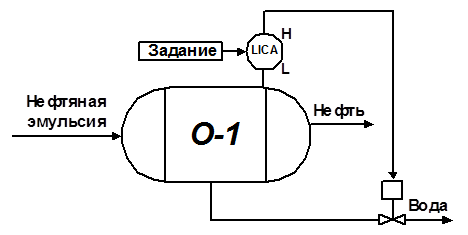 |
Требуется разработать операторский интерфейс для управления технологическим процессом, протекающим в отстойнике на УПН. Функциональная схема автоматизации отстойника представлена на рис.1.
Рис.1. Функциональная схема автоматизации отстойника.
Автоматизация технологического процесса предполагает:
· контроль межфазного уровня (вода-эмульсия) в отстойнике;
· сигнализацию предельных отклонений верхнего и нижнего уровня;
· автоматическое регулирование межфазного уровня по ПИД – закону.
Интерфейс оператора должен включать в себя три экрана:
1. Основной экран - мнемосхема технологического процесса. Здесь следует предусмотреть для оператора возможность изменения задания регулятору уровня и переход с автоматического режима на ручное (дистанционное) управление клапаном.
2. Экран с трендами, отображающими текущее и заданное значения регулируемого параметра, а также положение штока регулирующего клапана.
3. Экран отчета тревог.
Создание проекта
Под структурой проекта понимается система операторских станций и контроллеров, работающих под управлением мониторов ТРЕЙС МОУД.
Создание нового проекта и разработка его структуры осуществляется в программе “Редактор базы каналов”. Чтобы загрузить эту программу, выполните команду Редактор базы каналов из группы Трейс Моуд 5 Базовый в меню Программы рабочего стола Windows. Окно редактора базы каналов появится на экране.

Для создания нового проекта воспользуйтесь командой Файл/Создать или щелкните левой кнопкой мыши (далее ЛК) по иконке Новый. На экран будет выведен следующий диалог:
 |
В этом диалоге надо указать имя создаваемого проекта и его тип.
По умолчанию проекту присвоено имя ТМ50. Для его изменения нажмите ЛК в поле ввода имени проекта и с клавиатуры введите новое имя. Тип проекта оставьте установленный по умолчанию (Пользовательский). Для подтверждения завершения настройки параметров нового проекта щелкните по кнопке Ok. При этом диалог Свойства проекта исчезнет с экрана, а в заголовке окна редактора базы каналов и его строке статуса появится название нового проекта.
Создание узлов проекта
Разрабатываемый проект будет содержать всего один узел – станцию оператора (АРМ - автоматизированное рабочее место), так как в проекте отсутствуют реальные контроллеры, взаимодействующие с датчиками и исполнительными устройствами.
Выбор узлов проекта производится в диалоге Имя и тип узла. Для вызова этого диалога на экран выполните команду Узел/Создать.
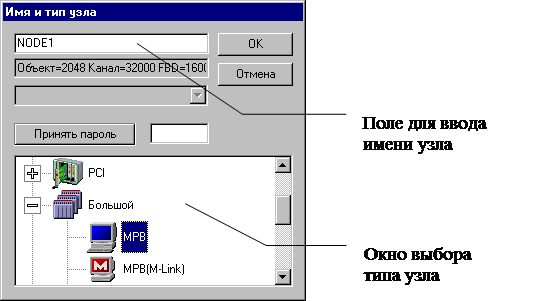 |
В верхнее поле диалога Имя и тип узла введите вместо имени по умолчанию (NODE1) новое имя узла - АРМ.
В окне выбора типа узла раскройте список класса узлов Большой и выберите тип узла - МРВ. Подтвердите создание узла нажатием кнопки Ok.
 |
Диалог Имя и тип узла исчезнет с экрана, а в рабочем поле редактора базы каналов появится иконка созданного узла.
Создание FBD - программы
Требуется создать FBD - программу, моделирующую систему автоматического регулирования межфазного уровня в отстойнике. Эта программа должна вычислять текущее значение параметра, рассогласование (отклонение текущего значения параметра от заданного), формировать управляющее воздействие по ПИД - закону, блокировать выход регулятора при переходе на ручной режим и обеспечить изменение межфазного уровня при перемещения штока клапана в режиме ручного управления.
Переход в диалог создания FBD - программы осуществляется:
· выполнением команды Окна/FBD-программы;
· нажатием ЛК на иконке  инструментальной панели.
инструментальной панели.
 |
В результате на экран будет выведен диалог FBD-программа. В этом диалоге можно выбрать FBD-программу для редактирования или создать новую программу, а также ввести и отредактировать имя программы и комментарий к ней.
Для создания новой программы выполните команду Программа/ Создать . По умолчанию создаваемой программе присваивается имя FormN, где N – её номер по порядку в данном узле. Для изменения имени программы в диалоге предусмотрено специальное поле (вверху слева).
Создайте новую программу. Заполните диалог в соответствии с рисунком, приведенным выше.
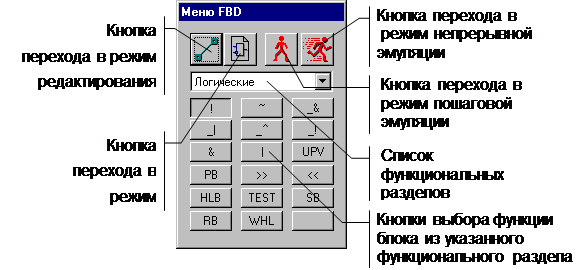 |
Для перехода к редактированию созданной FBD-программы нажмите ЛК на кнопке Редактировать. Эта команда вызовет появление пустого поля для создания программы и диалога управления редактированием - Меню FBD.
Первый этап создания программы - размещение функциональных блоков, участвующих в алгоритме моделирования системы, на рабочем поле.
Разрабатываемая программа должна содержать следующие блоки:
- блок вычитания (" - ") - для вычисления рассогласования между текущим и заданным значениями регулируемого параметра;
- блок регулятора (PID) - для реализации закона регулирования;
- блок выбора (SEL) - для выбора режима Авто/Ручн (блокировка выхода регулятора в режиме ручного управления);
- блок (OBJ) - для моделирования объекта регулирования (объект первого порядка с запаздыванием);
- блок перевода в проценты (t %) - для вычисления положения штока клапана (0 - 100%) в зависимости от значения регулируемого параметра (0 - 300);
- блок умножения (" х ") - для моделирования изменения регулируемого параметра в заданных пределах (0 - 300) при изменении положения штока клапана в режиме ручного управления от 0 до 100%.
Переход в режим размещения новых блоков производится нажатием ЛК на соответствующей иконке в диалоге Меню FBD (см. рисунок выше).
Выполните следующую последовательность действий:
· в функциональном разделе Арифметические выберите блок вычитания "-" и нажатием ЛК разместите его на рабочем поле;
· в функциональном разделе Регулирование выберите блок "PID" и нажатием ЛК разместите его на рабочем поле;
· в функциональном разделе Выбор выберите блок "SEL" и нажатием ЛК разместите его на рабочем поле;
· в функциональном разделе Регулирование выберите блок "OBJ" и разместите его на рабочем поле;
· в функциональном разделе Алгебраические - F(x) выберите блок "t%" и разместите его на рабочем поле;
· в функциональном разделе Арифметические выберите блок умножения " x " и разместите его на рабочем поле.
Рабочее поле с размещёнными на нём функциональными блоками должно выглядеть следующим образом (см. рис. ниже).
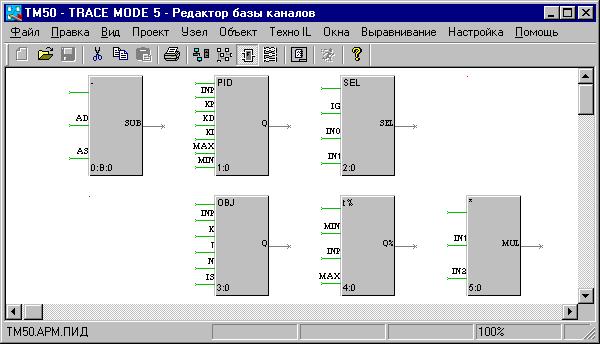 |
Следующий этап - соединение блоков в соответствии алгоритмом моделирования системы. Для соединения входа одного блока с выходом другого надо сначала выделить этот вход нажатием ЛК, затем снова нажать ЛК (при этом будет слышен звуковой сигнал) и, удерживая левую кнопку мыши, переместить курсор в область второго конца связи. Для уничтожения связи следует выделить её со стороны входа блока и нажать клавишу DEL.
 |
Перейдите в режим редактирования связей нажатием ЛК на соответствующей иконке диалога Меню FBD. Свяжите входы и выходы ранее размещенных блоков в соответствии с рисунком, приведенным ниже.
 |



 После того, как структура алгоритма моделирования системы создана на рабочем поле, необходимо произвести описание всех внешних переменных и констант. Эта процедура производится в диалоге Описание переменной. Для его вызова на экран следует дважды нажать ЛК на соответствующем входе или выходе функционального блока.
После того, как структура алгоритма моделирования системы создана на рабочем поле, необходимо произвести описание всех внешних переменных и констант. Эта процедура производится в диалоге Описание переменной. Для его вызова на экран следует дважды нажать ЛК на соответствующем входе или выходе функционального блока.
Произведите настройку входов и выходов блоков программы в соответствии с табл. 1. Не забывайте вводить комментарий для каждой переменной и константы. Эти комментарии помогут в дальнейшем идентифицировать каналы объекта. В скобках (столбец Комментарий) указаны значения констант, которые необходимо вводить в поле Значение.
Таблица 1.
| Блок | Вход, выход | Тип переменной | Комментарий |
| "-" | AD | аргумент | Задание |
| "-" | AS | аргумент | Межфазный уровень |
| "PID" | KP | константа | Коэффициент при пропорциональной составляющей (0.9) |
| "PID" | KD | константа | Коэффициент при дифференциальной составляющей (0.01) |
| "PID" | KI | константа | Коэффициент при интегральной составляющей (0.2) |
| "PID" | MAX | константа | Максимум управления (300) |
| "PID" | MIN | константа | Минимум управления (0) |
| "SEL" | I G | аргумент | Переключение Авто/Ручн |
| "OBJ" | K | константа | Коэффициент усиления (1) |
| "OBJ" | T | константа | Постоянная времени (4) |
| "OBJ" | N | константа | Запаздывание (2) |
| "OBJ" | Q | аргумент | Межфазный уровень |
| "t%" | INP | аргумент | Межфазный уровень |
| "t%" | MIN | константа | Минимум (0) |
| "t%" | MAX | константа | Максимум (300) |
| "t%" | Q% | аргумент | Положение штока клапана |
| " x " | IN1 | аргумент | Ручное управление |
| " x " | IN2 | константа | Множитель (3) |
Закончив настройку входов и выходов блоков, перейдите в окно редактирования базы каналов узла АРМ одним из следующих способов:
· выполнением команды Окна/Объекты;
· нажатием ЛК на иконке  инструментальной панели.
инструментальной панели.
 |
После выполнения любой из этих команд на экране появится окно объектов.
 |
Дважды нажмите ЛК на иконке объекта Отстойник, что вызовет появление на экране диалога Каналы объекта : Отстойник.
Редактирование рисунка.
 Так как сразу установить требуемый размер и положение графического элемента достаточно сложно, то для точного его позиционирования следует перейти в режим редактирования. Это реализуется нажатием ЛК на иконке
Так как сразу установить требуемый размер и положение графического элемента достаточно сложно, то для точного его позиционирования следует перейти в режим редактирования. Это реализуется нажатием ЛК на иконке  системной инструментальной панели.
системной инструментальной панели.
Для выделения графического элемента надо подвести курсор к его границе и, когда курсор примет форму “руки”, нажать ЛК. При этом графический элемент будет обведен контурным прямоугольником.
Для изменения размеров графического элемента надо потянуть контурный прямоугольник за одну из 8 точек изменения размера.
 Чтобы переместить графический элемент в другую область экрана, следует подвести курсор к краю контурного прямоугольника. Графический элемент можно перемещать, когда курсор примет форму ... .
Чтобы переместить графический элемент в другую область экрана, следует подвести курсор к краю контурного прямоугольника. Графический элемент можно перемещать, когда курсор примет форму ... .
Рисование линий.
Выбор инструмента Линия производится нажатием ЛК на группе Линия меню элементов рисования.

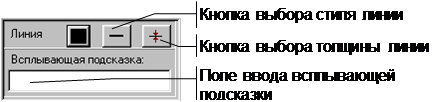 |
После выбора в левой части экрана под навигатором проекта выводится диалог настройки атрибутов для этого элемента рисования.
Выберите цвет, стиль и толщину линии, введите всплывающую подсказку и только после этого приступайте к размещению линии на рабочем поле.
Повторите вышеописанные действия для построения всех линий создаваемого графического интерфейса (см. рис. 2).
Рисование круга.
Для того, чтобы нарисовать круг, надо выбрать в меню элементов рисования соответствующую группу.
 |
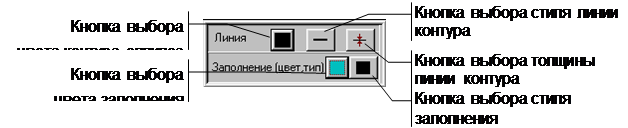 |
После настройки атрибутов в диалоге под навигатором проекта нарисуйте круг на редактируемом экране.
При рисовании стрелок следует воспользоваться инструментом Ломанные. Повторное нажатие на этом инструменте приводит к появлению меню выбора, представленного на рисунке справа.

 При выборе в этом меню инструмента многоугольник под навигатором проекта выводится уже известный диалог настройки атрибутов.
При выборе в этом меню инструмента многоугольник под навигатором проекта выводится уже известный диалог настройки атрибутов.
 Настройку диалога (цвет, толщина) произведите самостоятельно. Размещение этого элемента осуществляется в несколько этапов. Сначала устанавливается точка привязки, которая является первой вершиной многоугольника (в данном случае треугольника). Для этого следует перевести курсор мыши в область редактируемого экрана, установить его в требуемое положение и нажать ЛК. Каждое следующее нажатие ЛК будет задавать координаты новой вершины. Размещение завершается нажатием ПК. При этом производится соединение первой и последней вершин многоугольника.
Настройку диалога (цвет, толщина) произведите самостоятельно. Размещение этого элемента осуществляется в несколько этапов. Сначала устанавливается точка привязки, которая является первой вершиной многоугольника (в данном случае треугольника). Для этого следует перевести курсор мыши в область редактируемого экрана, установить его в требуемое положение и нажать ЛК. Каждое следующее нажатие ЛК будет задавать координаты новой вершины. Размещение завершается нажатием ПК. При этом производится соединение первой и последней вершин многоугольника.
Рисование рамок.
Нарисуйте рамку левее центра отстойника (см. рис.2). В дальнейшем в ней будет размещена многослойная гистограмма, отображающая уровень в отстойнике. Вторую рамку разместите под ёмкостью для вывода текущих значений уровня.
Двойной щелчок по иконке Прямоугольники вызывает на экран меню выбора элемента группы. Нажмите ЛК на элементе Рамка.

 | |||
 | |||
После этого пиктограмма выбранного элемента появится в соответствующей ячейке инструментальной панели, а на экран будет выведен диалог настройки атрибутов элемента рисования Рамка. Вид этого диалога показан на рисунке справа.
Установите в этом диалоге два флага: Заполнение и Использование системных цветов для объёмных элементов. Выберите опцию Вдавленная и увеличьте ширину рамки до 2.
Завершив установку атрибутов, нарисуйте рамку в нижней части интерфейса. Повторите описанную процедуру для создания рамки под гистограмму.
Отображение уровней.
Для наглядного отображения изменения уровня в технологических аппаратах следует пользоваться формой отображения Прямоугольная гистограмма. Выберите её нажатием ЛК на соответствующей иконке инструментальной панели форм отображения.

В диалоге настройки атрибутов данной формы отображения установите следующие настройки атрибутов гистограммы:
- объект – Отстойник;
- канал – МежфазУровень;
- атрибут – Реальное;
- Min – 0;
- Max – 300;
- ориентация – вертикальная.
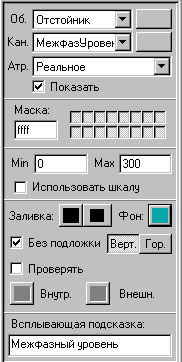 Выберите цвет заливки (вода в отстойнике) и цвет фона (нефть). В поле Всплывающая подсказка введите текст – Межфазный уровень.
Выберите цвет заливки (вода в отстойнике) и цвет фона (нефть). В поле Всплывающая подсказка введите текст – Межфазный уровень.
Окончательный вид диалога настройки атрибутов гистограммы показан на рисунке слева.
Переведите курсор мыши в область экрана и разместите гистограмму как обычный элемент рисования внутри рамки, расположенной на отстойнике.
Внимание : Рисование гистограммы начинайте снизу, постепенно растягивая ее вверх. В этом случае заливка гистограммы также будет производиться снизу вверх.
Разработка многоуровневых систем управления
В пакете ТРЕЙС МОУД
Практикум
по курсу
“ Автоматизированные системы управления основными технологическими процессами “
Компьютерный практикум “Разработка многоуровневых систем управления в пакете ТРЕЙС МОУД 5.05” входит в цикл пособий по проектированию систем управления и подготовлен на базе справочных материалов системы ТРЕЙС МОУД российской фирмы AdAstrA.
SCADA-пакет ТРЕЙС МОУД нашёл применение в нефтегазовой отрасли для создания систем управления объектами транспорта и хранения нефти, нефтепереработки и нефтехимии.
Компьютерный практикум позволяет без глубокого изучения всей документации пакета программ начать работать в инструментальной системе. Он состоит из четырех разделов, в которых приводится описание основных действий разработчика по созданию и редактированию проектов автоматизации.
Пособие не претендует на полный охват проблем создания АСУТП в ТРЕЙС МОУД. Однако выполнение описанных здесь операций по созданию структуры проекта, базы каналов контроллеров и АРМ, программы моделирования системы автоматического регулирования с ПИД-регулятором, а также операций по разработке графического интерфейса оператора поможет ориентироваться в основных инструментах ТРЕЙС МОУД .
В первом разделе приведено задание на проектирование системы.
Второй раздел пособия посвящен разработке структуры системы управления, под которой понимается состав операторских станций и контроллеров, работающих под управлением системы ТРЕЙС МОУД. В этом разделе описана методика создания базы каналов узлов проекта и создание математической базы разрабатываемого проекта на основе специализированного языка программирования Техно FBD. Детально описана последовательность действий разработчика по созданию программы и ее отладке.
Графический интерфейс операторских станций - неотъемлемая часть современной системы управления. Созданию рисунков на экране, их динамизации и посвящен третий раздел. В конце этого раздела рассмотрена методика конфигурирования трендов параметров технологического процесса.
В заключительном, четвёртом разделе, рассматривается организация архивирования в проекте ТРЕЙС МОУД и создание экранов со сводкой тревог.
Содержание
1. Задание на проектирование........................................................ 4
2. Проектирование системы управления................................ 5
2.1.Создание проекта................................................................................. 5
2.2. Создание узлов проекта..................................................................... 6
2.3. Создание и редактирование каналов............................................... 7
2.4. Создание FBD - программы........................................................... 11
2.5. Подключение FBD-программы к каналам................................... 16
2.6. Отладка пересчёта каналов объекта.............................................. 20
3. Создание графической базы узла.......................................... 23
3.1. Запуск редактора представления данных..................................... 23
3.2.Загрузка проекта и создание графической базы........................... 24
3.3. Настройка атрибутов экранов........................................................ 25
3.4. Разработка графического интерфейса........................................... 27
3.4.1. Создание статического рисунка.............................................. 27
3.4.2. Размещение динамических элементов......................................... 34
3.4.2. Размещение динамических элементов......................................... 34
3.4.2. Размещение динамических элементов......................................... 34
4. Организация архивирования в проекте ТРЕЙС МОУД.. 54
4.1. Настройка каналов для архивирования....................................... 54
4.1. Настройка каналов для архивирования....................................... 54
4.1. Настройка каналов для архивирования....................................... 54
4.2. Настройка параметров архивов..................................................... 56
4.2. Настройка параметров архивов..................................................... 56
4.2. Настройка параметров архивов..................................................... 56
4.2.1.Настройка параметров СПАД и .................................................. 56
4.2.1.Настройка параметров СПАД и .................................................. 56
4.2.1.Настройка параметров СПАД и .................................................. 56
отчёта тревог.................................................................................... 56
отчёта тревог.................................................................................... 56
отчёта тревог.................................................................................... 56
4.3.Создание окна отчёта тревог........................................................... 59
4.3.Создание окна отчёта тревог........................................................... 59
4.3.Создание окна отчёта тревог........................................................... 59
Задание на проектирование
Автоматизированная установка по подготовке нефти(УПН)
предназначена для эффективного нагрева, обезвоживания и обессоливания нефтяных эмульсий и подготовки товарной нефти. Горизонтальный отстойник ОГ-200С предназначен для обезвоживания нефти с сепарацией свободного и растворенного газа.
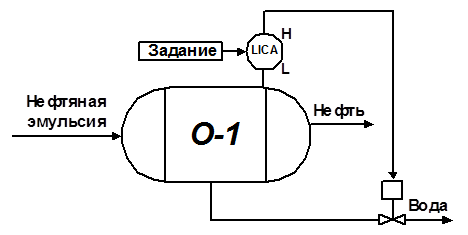 |
Требуется разработать операторский интерфейс для управления технологическим процессом, протекающим в отстойнике на УПН. Функциональная схема автоматизации отстойника представлена на рис.1.
Рис.1. Функциональная схема автоматизации отстойника.
Автоматизация технологического процесса предполагает:
· контроль межфазного уровня (вода-эмульсия) в отстойнике;
· сигнализацию предельных отклонений верхнего и нижнего уровня;
· автоматическое регулирование межфазного уровня по ПИД – закону.
Интерфейс оператора должен включать в себя три экрана:
1. Основной экран - мнемосхема технологического процесса. Здесь следует предусмотреть для оператора возможность изменения задания регулятору уровня и переход с автоматического режима на ручное (дистанционное) управление клапаном.
2. Экран с трендами, отображающими текущее и заданное значения регулируемого параметра, а также положение штока регулирующего клапана.
3. Экран отчета тревог.
Дата: 2019-12-10, просмотров: 383.